在玩游戏的时候截图已经是习以为常的事情了,但最近有小伙伴不知道自己在玩DOTA2的时候所截取的图在哪里。既然如此,小编我今天就来告诉你们怎么找到DOTA2的截图被保存在哪里。
小伙伴们,你们喜欢玩的端游有哪些呢?小编我喜欢的是LOL,虽然玩了很久的我技术还是不怎么过关,但是也还是可以的。不过小编看到很多人在玩DOTA2呢,看来改天要下载一个来玩玩。好啦,回归正题,小编今天要告诉你们DOTA2的截图被保存在哪里。
首先,我们先打开“我的电脑”,然后进入到DOTA2的安装根目录
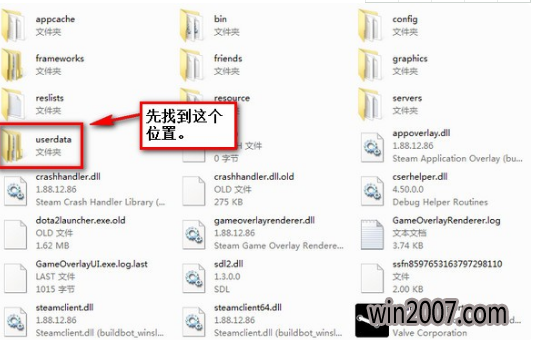
DOTA2截图在哪示例1
然后,找到“userdata”,再点击进入,里面有很多数字的文件夹,这就要你花些时间一个一个的找了

游戏截图示例2
然后找到“144199371”文件夹,并双击打开,打开之后再找到“760”的文件,然后双击打开
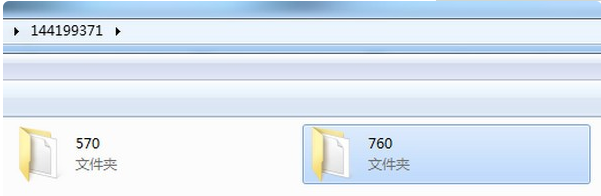
示例3
然后再找到并打开“remote”的文件夹
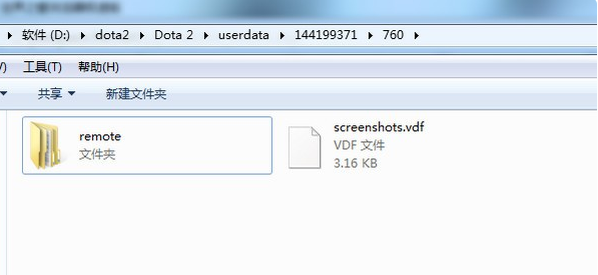
游戏截图示例4
打开之后,再从里面找到病毒打开“570”文件夹。
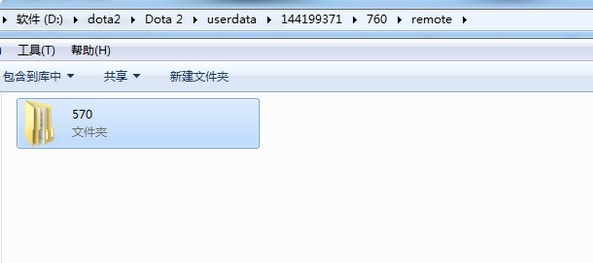
DOTA2示例5
最后双击打开“570”文件夹,里面的就是你截的图了。
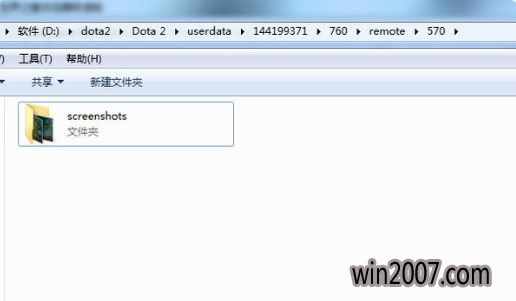
游戏截图示例6